SSH是一个用来替代TELNET、FTP以及R命令的工具包,主要解决口令在网上明文传输的问题。
一 下载安装SSH Secure Shell Client
按常规操作很快即可下载安装完成。安装后开始菜单中如下;
二 打开 Secure Shell Client,
点击左上角的Quick Connect按钮,在弹出窗口中:
输入要连接的linux机器的ip,用户名,比如root,默认端口22,点击Connect;
在弹出的对话框中输入密码;
如果在这个过程中提示说,你是第一次连接 是否要添加Profile,可选择否,添加了Profile下次可不用输连接信息;连接上,如下图;
三 可以输入Linux命令了;
四 点击工具栏倒数第四个按钮,出现下图窗口,左边显示Windows文件夹和文件,右边显示Linux文件目录和文件,可直接互相拷贝文件,很方便;
Windows下远程访问Linux,用过一次就知道了,So Easy








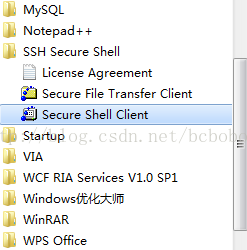
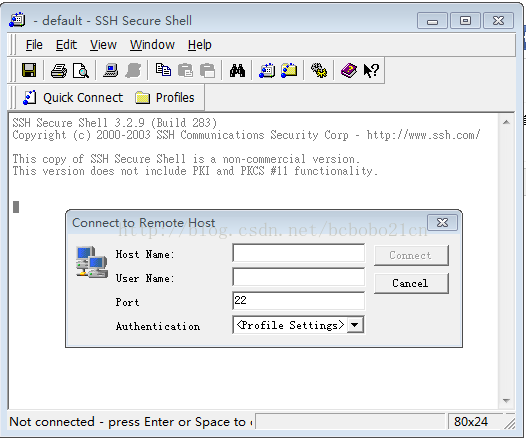
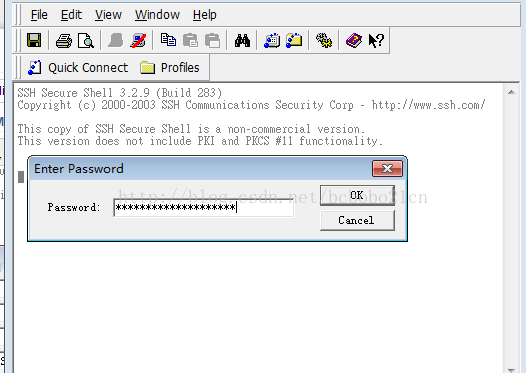
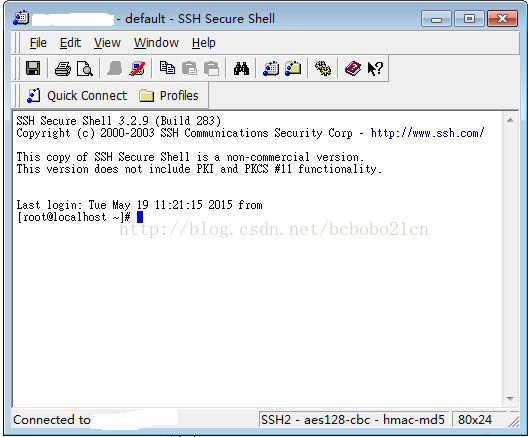
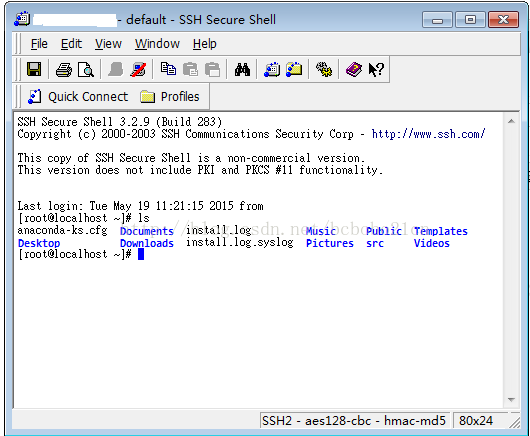
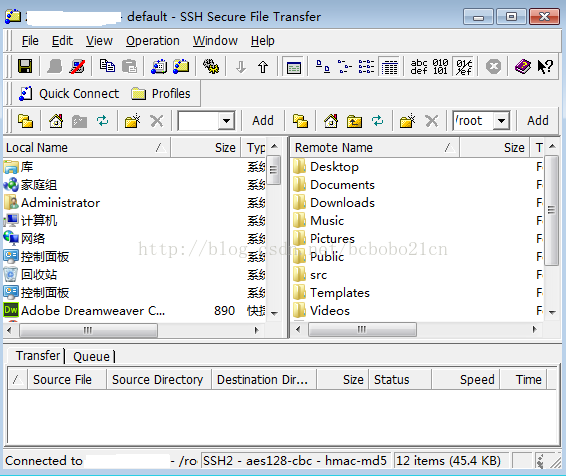













 375
375











 被折叠的 条评论
为什么被折叠?
被折叠的 条评论
为什么被折叠?








